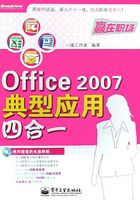
1.1 答疑解惑
对于一个从未接触过Office 2007,甚至从未接触过Office办公软件的初学者来说,可能对它的安装要求、组件构成以及一些新特性还不是很了解,本节将解答读者在学习之初的常见疑问,使读者能够轻松、快速地投入到后续的学习中。
1.1.1 安装Office 2007的硬件要求
在开始熟悉Office 2007的组件、新特性和运行环境之前,首先需要安装和运行该软件。所有软件的安装对硬件配置和系统环境都有一定的要求,Office 2007也不例外。
对于一直关注微软公司新产品的读者一定注意到,在其软件界面越来越漂亮的同时,对硬件配置的要求也越来越高。Office 2007的具体硬件要求如表1-1所示。
表1-1

 温馨提示
温馨提示
以上仅是标准版Office 2007的基本配置要求,如果希望对Office 2007的硬件要求进一步了解、学习或者有任何疑问可参考微软官方网站。
1.1.2 Office 2007的组件包括什么
依据版本不同,Office包含的组件也不尽相同,下面将对部分版本包含的组件进行介绍。
标准版Office 2007适用于家庭和小型企业计算机用户,其包含的组件如下:
· Word 2007
· Excel 2007
· PowerPoint 2007
· Outlook 2007
家庭与学生版Office 2007适用于家庭用户,其包含的组件如下:
· Word 2007
· Excel 2007
· PowerPoint 2007
· OneNote 2007
中小企业版Office 2007适用于中小企业用户,其包含的组件如下:
· Word 2007
· Excel 2007
· PowerPoint 2007
· Outlook 2007
· Publisher 2007
专业版Office 2007包含的组件如下:
· Word 2007
· Excel 2007
· PowerPoint 2007
· Outlook 2007
· Publisher 2007
· Access 2007
除上述版本外,Office 2007还有专业增强版和企业版。
 温馨提示
温馨提示
并不是软件中包含的组件越多越好,读者应根据自身的实际需要和硬件条件进行版本选择,牢记适合的才是最好的。
1.1.3 Office 2007有哪些新特性
微软公司开发的Office 2007在注重外观设计的同时,也在易操作性和易掌握性方面做了很大的努力。增添的新特性,为提高用户工作效率带来了更多的方便和实惠。Excel、PowerPoint等组件的新特性将在后续的对应章节中做详细介绍,本小节将重点以Word 2007为例,对其主要新增特性加以介绍。
Word 2007的主要新特性如下:
· 文档保存 格式
· 预设格式
· 隐藏工具栏
· 审阅选项卡
· 快速的文档版本比较
· 文档格式转换
● 文档保存格式
从Office 97到Office 2003,使用其Word程序创建的文件后缀名为“.doc”,而Office 2007改变了原有的这种文档格式,Word 2007文档的默认保存格式变为“.docx”。“.docx”文档的优点是较“.doc”文档所占用的空间更小了。文档的保存类型如图1-1所示。
● 预设格式
Word 2007中添加了许多预设的基本模板和构件,供使用者在文档编辑过程中轻松地将这些预设格式内容添加其中。
例如制作一份公司简介,我们大可不必自己“一笔一画”地设计封面、页眉、页脚等部分,只需从预设格式库中挑选满意的样式,即可创建出一份精美的文档。

图1-1
同时,还可以自定义预设格式内容,例如公司的标准信息等,并添加到预设格式库中。
各种预设模板如图1-2所示。

图1-2
● 隐藏工具栏
在使用早期版本的Office程序进行文档编辑时,常常会用到一些字体和段落的修改功能,例如“文字加粗”、“字体和字号”、“增、减段落缩进量居中”和“格式刷”等功能。由于这些命令较高的使用频率,需要使用者通过鼠标在工具栏和文本区内来回点击,既无形中延长了文档的编辑时间,也易造成使用者的疲劳厌烦。
Office 2007针对上述问题增加了“隐藏工具栏”的功能。使用者只需选中要修改的文字或段落,并将鼠标移向选中部分末字符的右上角,就会出现一个工具栏,这就是我们所说的“隐藏工具栏”,如图1-3所示。
● 审阅选项卡
Office 2007在功能区中新增了“审阅”选项卡,将各种审阅功能集中于此。“审阅”选项卡中两个主要的功能选项是“新建批注”和“保护文档”。

图1-3
利用“新建批注”功能,可以对文档进行批注或对重要事项加以说明。使用者只需选中要批注的部分,单击选项卡中的“新建批注”,即会出现批注栏,将批注内容输入其中。
利用“文档保护”功能,能够设置访问权限,禁止对文档中的内容进行复制或修改,提高数据的安全性。
“审阅”选项卡如图1-4所示。

图1-4
● 快速的文档版本比较
Word 2007提供了快速文档比较的功能,让使用者不必再为查找原始文档和修订文档之间的区别而感到头疼,可以轻松查找出对文档所做的更改。
在进行文档比较时,可以同时看到三个文档和一个摘要:进行比较的两个文档,清楚标记了所做修改(删除、插入和移动等)的第三个文档版本和显示文档修订、批注的摘要,如图1-5所示。

图1-5
● 文档格式转换
对于早期Word版本创建的文档,可以在Word 2007的“兼容模式”下打开、编辑或者转换为该版本的文档格式。此时的文档即可访问Word 2007程序中新增或增强的功能。但是,再次使用早期版本的
Word编辑此文档时,对于使用了Word 2007的新增或增强的功能部分将无法或很难进行编辑修改。
为了避免出现错误,还可以将Word 2007文件导出为PDF格式或XPS格式。
 温馨提示
温馨提示
PDF是英文Portable Document Format的缩写,翻译成中文即为“可移植文件格式”。PDF是一种电子文件格式,它可以保留文档格式,并且在各种操作系统中都是通用的,而且文件中的数据不能轻易地被更改,具有较强的安全性。
XPS也是一种电子文件格式,同样具有严格保持原有固定格式,数据不能轻易被更改的特点。
除上述几点之外,Word 2007还有一些其他的新特性,例如针对开发人员的新增功能等,本书作为面向Office办公软件一般使用者的书籍,在此不再做一一介绍,读者可以在今后的学习和使用过程中发现和总结,也可以参考其他书籍或在网络上进行查阅,以进一步学习相关内容。